さまざまなプラットフォーム/デバイス向けのVPNセットアップガイド!
Netflix / BBC iPlayer / Huluでのストリーミング、トレントファイルのダウンロード、Webサイトのブロック解除、政府機関からのプライバシーの活用、またはDoxingからの保護を受ける場合、VPNは非常に便利なツールになる傾向があります.
現在、VPN接続を手動で確立するか、専用クライアントを介してテクノロジーとその多くの利点を享受できます。このVPNセットアップガイドは、個人的な知識を高めるために、両方の完全な情報を提供することを目的としています。.
VPNのセットアップ:匿名でサーフィンする方法(すべてのデバイス間)
すべてのデバイスで匿名でWebを閲覧したい場合、最も安全で簡単なオプションは、信頼できるVPNサービスにサインアップすることを検討することです。どうして?ほぼすべての一般的なプラットフォーム/デバイス向けの専用アプリがあるため.
それはそう’s適切なプランを購読し、関連するアプリケーションをダウンロードし、ログイン資格情報を入力し、任意のサーバーに接続するだけです。プログラムのサインアップとインストールは間違いなく簡単です!
ただし、詳細を理解することで、VPNの機能に関するより多くの側面を理解できます。だから、手動の指示を探して、あなたたちを助けない理由を決めました.
VPNのセットアップ:これがWindows 10での動作方法です
以下に、世界的に有名なWindows 10でのPPTPおよびOpenVPN接続セットアップの詳細な手順を示します。.
PPTP VPN Windows 10セットアップ
- クリック “通信網” にあるアイコン Windowsタスクバー.
- (バーの右下の時計の横).
- 選択する “ネットワーク設定”, 上 “機内モード”.
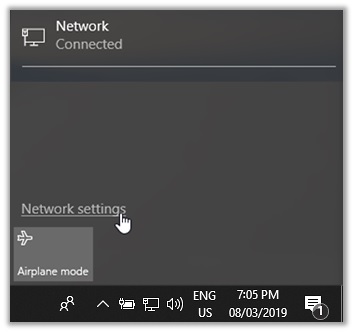
- 選択する VPN 下 通信網 & インターネット 題名
- クリック “VPN接続を追加する”.
- 必要に応じて、詳細オプションにチェックマークを付けます.
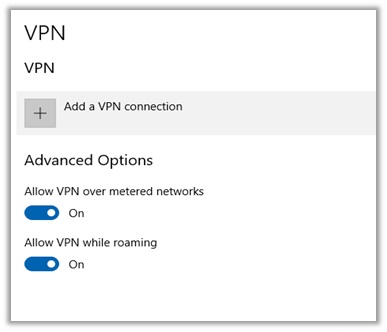
- いくつかの情報を入力する必要があります.
- からPPTP構成を確立しました com.
- VPNを手動でセットアップするのに適したリソースです.
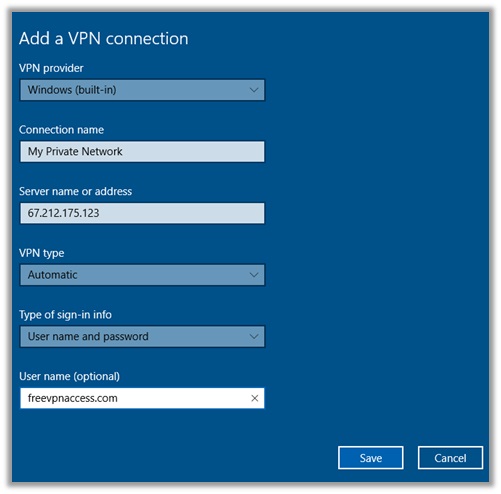
- クリックしてください “セーブ” ボタン、すべての詳細を入力した後.
- 前のメニューに戻り、をクリックします つなぐ
- PPTPプロトコル方式によるVPNの使用をお楽しみください!
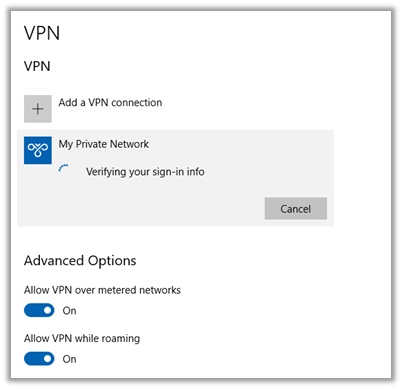
Windows 10でOpenVPN接続をセットアップする方法
- 次のURLにアクセスしてください:https://openvpn.net/community-downloads/
- クリックしてください “openvpn-install-2.4.7-I607-Win10.exe” オプション
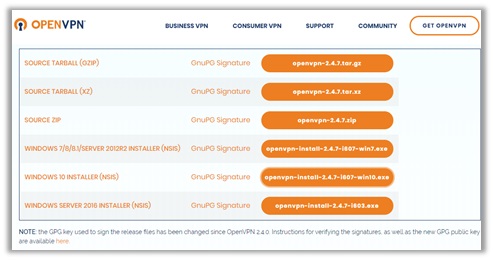
- ダウンロードプロセスが完了するまで待ちます(ファイルサイズ:4.13MB)
- 管理者権限でセットアップを実行し、インストール手順に従います
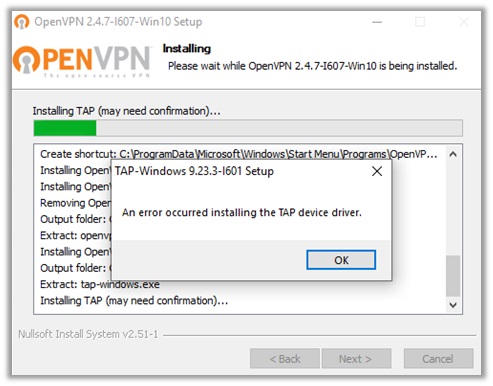
- インストールプロセスが完了したら、 “OpenVPN GUIを起動します” オプション
- 適切なVPNプロバイダーから.ovpn構成ファイルをダウンロードします。
- それらをOpenVPN GUIにロードし、資格情報を入力して、 つなぐ ボタン!
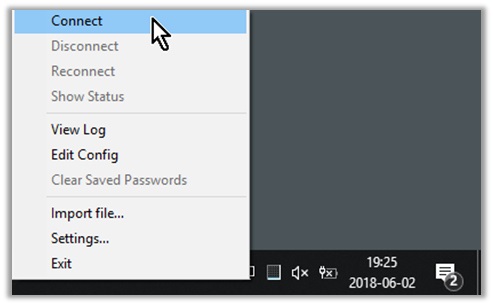
VPNのセットアップ:これがAndroidの仕組みです
以下に、Android VPNセットアップの3つの異なる方法、PPTP、L2TP / IPSec、およびOpenVPNを示します。指示に従うだけで問題ありません.
AndroidデバイスでPPTP VPNをセットアップする方法?
- に向かう “設定” Androidデバイスのメニュー.
- に行く “通信網” または “接続” そして見つける “VPN” オプション.
- 私はSamsung S5を使用していますので、VPNオプションは “より多くのネットワーク” カテゴリー.
- クリックしてください “VPN” 始めるためのオプション。通常、接続の詳細を入力する必要があります.
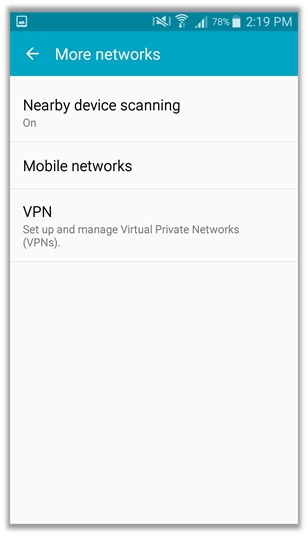
- 無料のPPTP情報を受け取るのに適したWebサイトは com.
- 私は単にURLにアクセスし、それらのすべての詳細を入力しました 米国–シカゴサーバー.
- 以下のスクリーンショットを参照してください。パスワードは数時間ごとに変更されます.
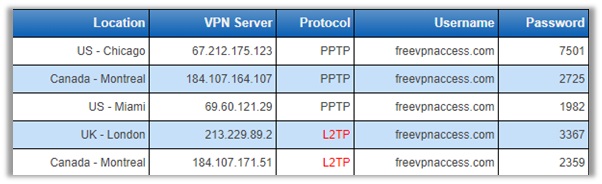
- VPNに名前を付けます。たとえば、私は使用しました ItHurtsWhenIP (私はこの笑笑が大好きです).
- VPNタイプを “PPTP”, PPTP接続を設定しているため.
- freevpnaccess.comで利用可能な詳細からサーバーアドレスを入力します
- ダニ “PPP暗号化(MPPE)オプション” ヒット “セーブ”
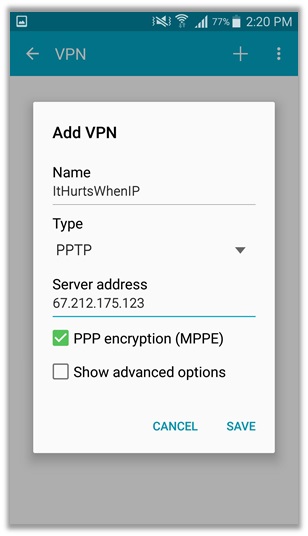
- 作成したばかりのVPN接続、つまり. ItHurtsWhenIP
- 関連するパスワードを入力してください com 追加したサーバー用.
- 今、ヒット “つなぐ” ボタンを押して、VPNが機能するのを待ちます.

AndroidでL2TP / IPSec接続をセットアップする方法?
このプロセスは、上記のPPTPメソッドよりも少し複雑です。より多くのセキュリティと暗号化を提供します。そのため、VPNサービスに事前にサインアップするようユーザーに常に指示します.
完了したら、以下の手順に従ってL2TP / IPSec接続を正常に構成します。後ほどいつでも感謝することができます。 ��
- L2TP / IPSec接続をセットアップするとき、私は提供される詳細を使用します ExpressVPN.
- たぶん同じプロバイダーでサインアップすることもできます(必須ではありません).
- 完了したら、ログインします ExpressVPNアカウント ここに.
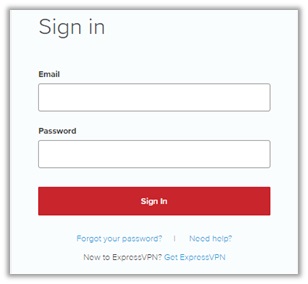
- これで、サブスクリプションメニューにリダイレクトされます
- 下 “サブスクリプションID” メニュー、クリック “ExpressVPNをセットアップする”

- VPNを自動的にセットアップするには、をクリックします “アンドロイド”.
- .apkファイルをダウンロードして、スマートフォンで起動します.
- 技術に精通している場合は、 “手動設定” オプション.
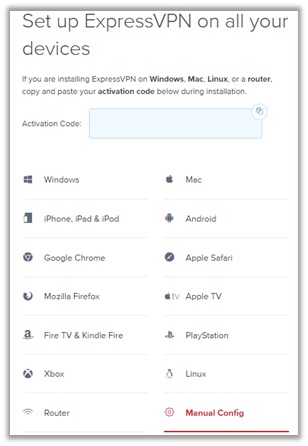
- クリックしてください “L2TP / IPSec” 接続をセットアップするためのすべての詳細を受け取るオプション.
- 以下にサーバーの詳細と、入力するユーザー名とパスワードがあります。.
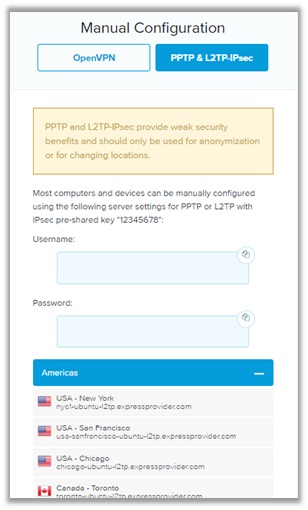
- 行く “VPN” Androidスマートフォンの設定メニュー.
- 上記のExpressVPNページからすべての詳細を入力します.
- VPNに “名前” タイプを変更します “L2TP / IPSec”.
- サーバーのアドレスを入力します。私が選んだ nyc1-ubuntu-l2tp.expressprovider.com
- L2TPシークレットおよびIPSec識別子オプションを空白のままにします.
- 通常、IPSec事前共有キーは 12345678
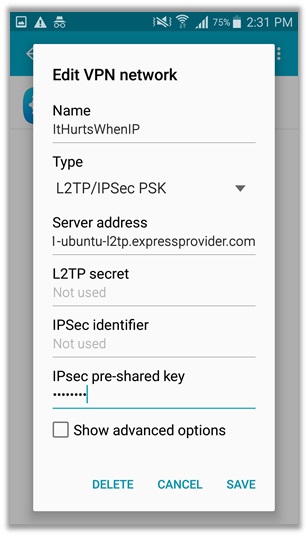
- 作成したばかりのVPN接続、つまり. ItHurtsWhenIP
- から関連するパスワードを入力します ExpressVPN 追加したサーバー.
- 今、ヒット “つなぐ” ボタンを押して、L2TP / IPSec方式でVPNを使用してお楽しみください.
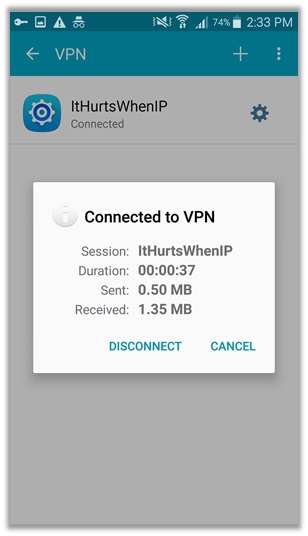
GUIクライアントを使用してOpenVPNを構成する方法?
- ダウンロード “OpenVPN Connect” Google Playストアからの申請.
- インストールが完了するのを待ってから、アプリケーションを起動します.
- クリック “.ovpnファイルで接続する” プロセスを続行するオプション.
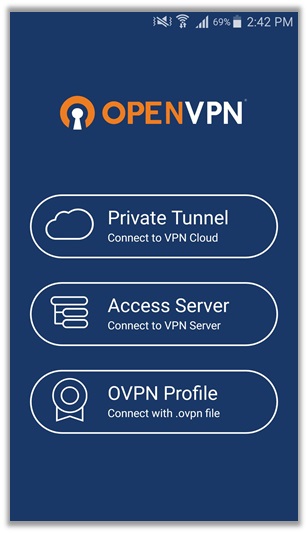
- その間、 “手動設定” ExpressVPNのメニュー.
- を選択 “OpenVPN” 手動セットアップに関する完全な情報のタブ.
- 任意のサーバーをクリックして、.ovpnファイルをダウンロードします。私が選んだ “アメリカ-ニューヨーク”.
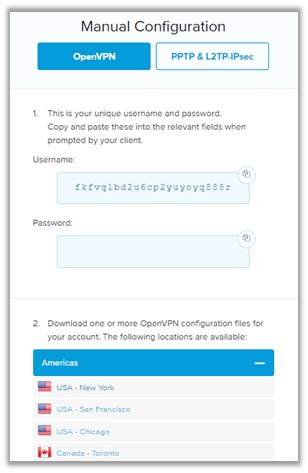
- OpenVPN Connectアプリケーションから.ovpn構成ファイルをロードします.
- Androidのダウンロードフォルダーに読み込むことができるはずです。.
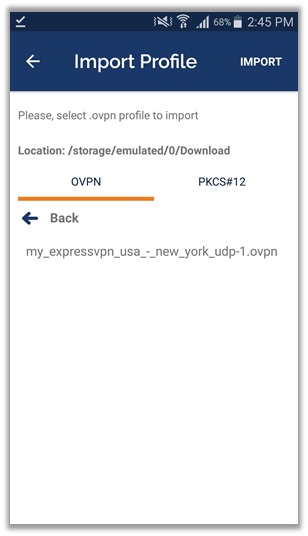
- を開く .ovpn構成ファイル プロセスを続行する.
- 通常、構成のユーザー名を入力する必要があります。.
- この情報はExpressVPNで入手できます’s “手動設定” ページ.
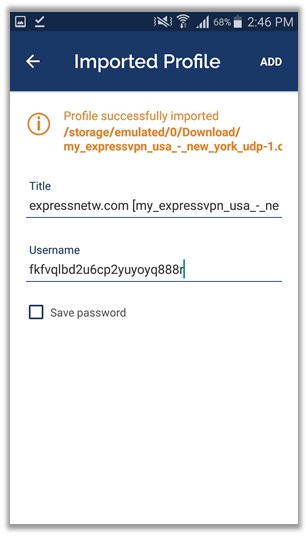
- ヒット “追加” ユーザー名設定をロードするボタン
- もう一度.ovpnファイルをクリックして、パスワードを入力します.
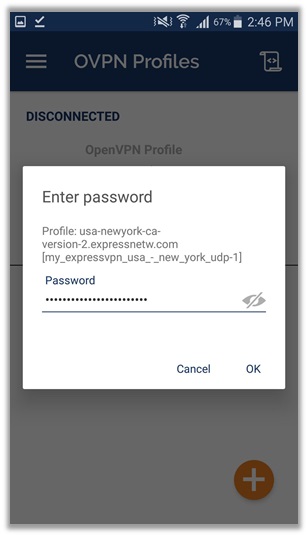
- OpenVPN接続へのアクセスを要求するプロンプトが表示されます.
- ヒット “OK” ボタンを押して、OpenVPNメソッドを使用してお楽しみください!
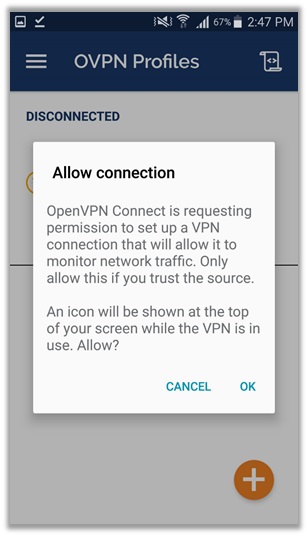
iPhone / iPad VPNのセットアップ
以下に、iPhoneでPPTP、OpenVPN、およびL2TPプロトコルを介してVPNをセットアップするための情報を示します。
iPhone VPNセットアップ– PPTPプロトコル
- iPhoneを開いてタップします “設定” ホーム画面から
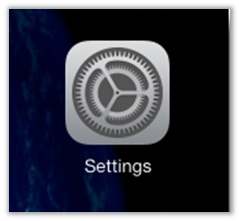
- タップする “全般” 構成オプションのリストから
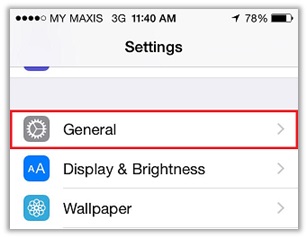
- 下にスクロールしてをタップします “VPN” 上記のオプション “iTunes Wi-Fi Sync”
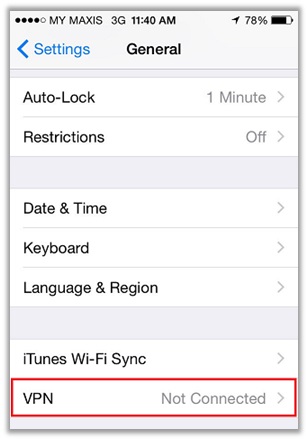
- タップする “VPN構成を追加する” 手動PPTPセットアッププロセスを開始するには
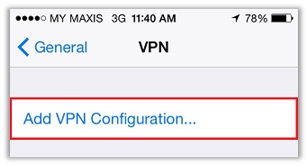
- 上部のPPTPを選択します “設定を追加” パネル
- から設定を入力 freevpnaccess.com
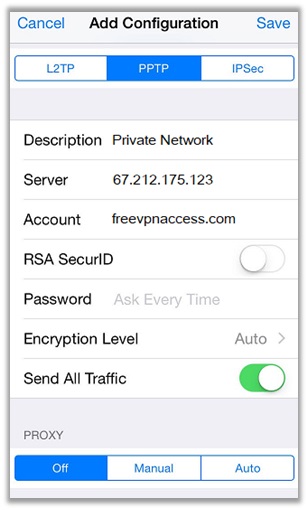
- 詳細を再確認し、クリックしてください “セーブ”, そしてVPNメニューに戻ります.
- VPNオン/オフボタンを “オン” ポジション.
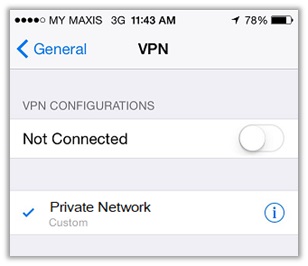
- 接続に成功すると、VPNロゴが 右上のバー あなたのiPhoneの!
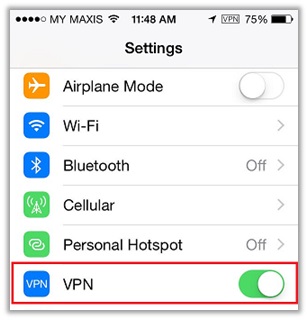
iPhone VPNセットアップ– OpenVPN方式
- iTunes Storeにアクセスしてダウンロードします “OpenVPN Connect” 応用
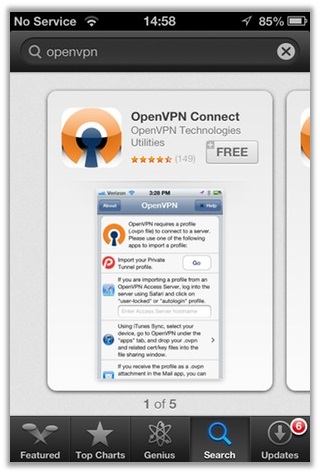
- VPNプロバイダーに向かう’.ovpn構成ファイルをダウンロードするか、単に組織にアクセスするためのWebサイト.
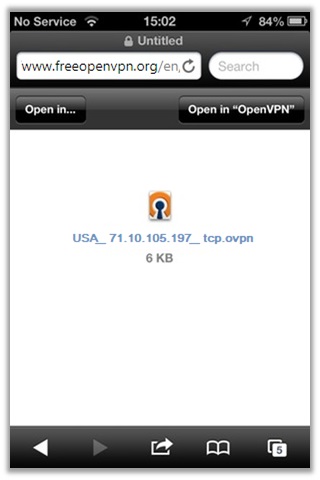
- ファイルをダウンロードした後、OpenVPN経由でロードします.
- アプリは認証を要求します。クリック “受け入れる”
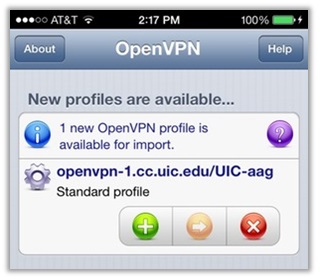
- .ovpn構成ファイルのユーザー名とパスワードを入力し、設定を保存します.
- を押す “つなぐ” ボタンを押して、iPhoneでOpenVPNプロトコルを介してVPNを使用します
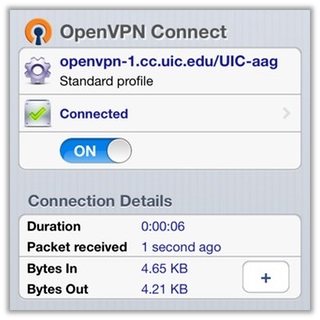
VPNトンネルのルーター設定方法
同時接続の数を増やすためにルーターにVPNをセットアップする場合、最良のオプションは、事前構成されたDD-WRTまたはTomato VPNルーターの購入を検討することです.
Flashルーターの専門家には16種類のプロバイダーがありますが、その中には最高の構成を提供する個人的に推奨するExpressVPNルーターが含まれます.
プロバイダーは、さまざまなルーターでセットアップするためのExpressVPNルーターアプリも提供しています。ただし、このアプリに直接アクセスしたい場合、特定のLinksysルーターモデルのユーザーには無料で提供されます。これらには以下が含まれます。
- WRT1900AC 13J1
- WRT1900AC 13J2
- WRT1900ACS
- WRT1200AC
FritzboxでVPNアクセスをセットアップする:VPN Frtizboxセットアップ
Fritzbox VPNのセットアッププロセスは簡単です。 VPNプロバイダーから.ovpn構成ファイルをダウンロードします。 FRITZを開き、クリックします “インターネット” > “アクセス許可” > “VPN” タブ > “VPN接続を追加” > “VPN構成をインポートする” > “ファイルを選ぶ”
物事をまとめる
これで、さまざまなプラットフォーム/デバイス間でVPNセットアップがどのように機能するかを理解するのに十分な知識が必要になります。いずれにせよ、問題が発生した場合は、下にコメントをドロップすることをheしないでください。ごきげんよう! J

17.04.2023 @ 04:20
力します。VPNは、Netflix、BBC iPlayer、Huluなどのストリーミング、トレントファイルのダウンロード、Webサイトのブロック解除、政府機関からのプライバシーの活用、またはDoxingからの保護を受ける場合に非常に便利なツールです。VPN接続を手動で確立するか、専用クライアントを介してテクノロジーとその多くの利点を享受できます。このVPNセットアップガイドは、個人的な知識を高めるために、両方の完全な情報を提供することを目的としています。VPNを使用することで、匿名でWebを閲覧することができます。Windows 10、Android、iPhone / iPad、およびルーターでのVPNのセットアップ方法について説明しています。VPNを使用することで、より安全でプライバシーの保護されたオンライン体験を楽しむことができます。